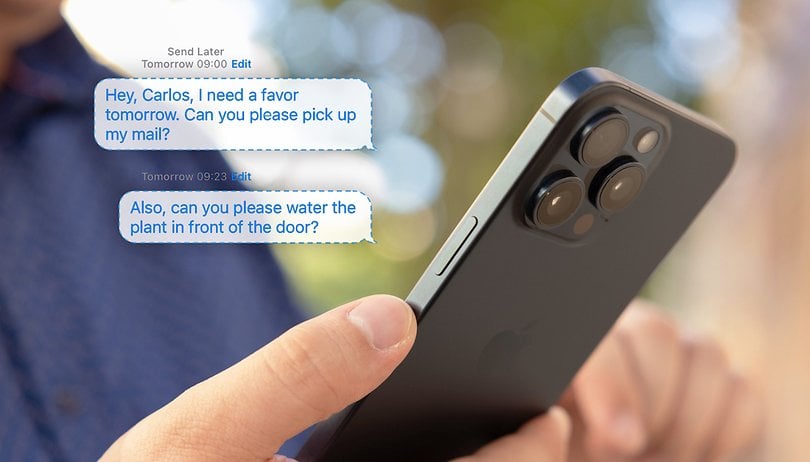
Az iOS 18 rendszerrel az iMessage néhány ügyes funkciót mutat be, beleértve az üzenetek ütemezésének lehetőségét, ami megkönnyíti a barátokkal és családtagokkal való kapcsolattartást. Már elkezdtem használni az új „Később küldés” opciót, és íme, milyen egyszerű az üzenetek ütemezése ezzel az új funkcióval.
- 2024-es iPhone-kínálat: Merüljön el a specifikációkban, az árakban és az exkluzív ajánlatokban!
Az új iOS 18-at használtam a személyes iPhone-omon, és meglehetősen stabil volt, csak néhány kisebb problémával. Mivel azonban ez még mindig egy korai kiadás, érdemes körültekintően eljárni, mielőtt telepíti az eszközére. Ha szívesen kipróbálnád, itt találod a gyors útmutatónkat az iOS 18 Developer Beta telepítéséhez bármely iPhone készülékre.
A következő napokban megosztok néhány gyors útmutatót az iOS 18-ról, amelyek véleményem szerint javítják az iPhone élményét. Az első oktatóanyagom az új Sötét mód beállításával foglalkozott, ma pedig megmutatom, hogyan kell használni a „Később küldés” funkciót. Íme néhány érdekes módszer, amellyel ez a funkció segíthet a kommunikáció kezelésében:
- Születésnapi és évfordulós emlékeztetőkhöz.
- Professzionális üzenetek küldése munkaidőben.
- Tökéletes üzenetek küldésére különböző időzónákban lévő barátoknak vagy kollégáknak anélkül, hogy páratlan órákban zavarná őket.
- Használja emlékeztetők küldésére vagy tervek koordinálására.
Üzenetek ütemezése iOS 18 rendszerben a „Később küldés” opcióval
Az iMessage végre csatlakozik azon alkalmazások sorához, amelyek lehetővé teszik az üzenetek ütemezését, és megérte a várakozás. Most az üzenetek ütemezése gyerekjáték. Íme egy lépésről lépésre bemutatott útmutató az iMessage új „Küldés később” opciójának használatához:
- Indítsa el az iMessage alkalmazást iPhone-ján.
- A jobb alsó sarokban koppintson a pluszjelre (+) új üzenet indításához.
- Görgessen le, és érintse meg a További opciót.
- Érintse meg a Küldés később lehetőséget az ütemezési funkció eléréséhez.
- Írja be az üzenetet, majd koppintson a kék időbélyegzőre.
- Válassza ki a kívánt dátumot és időt a választóból.
- Érintse meg a Küldés lehetőséget az üzenet későbbi ütemezéséhez.
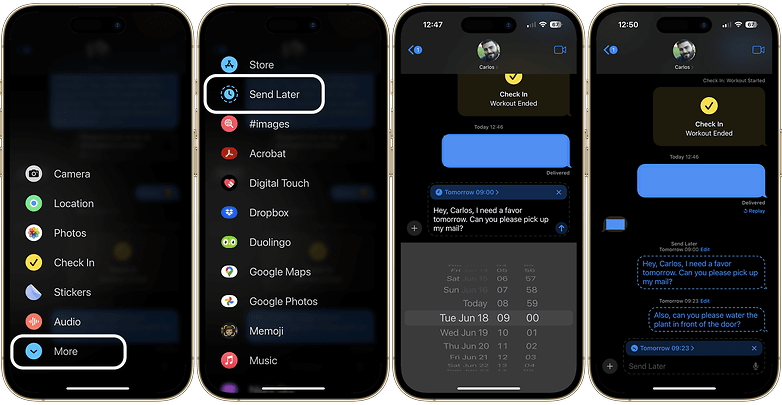
Képernyőképek az iMessage / © nextpit üzenetütemezési funkciójának használatáról
Ha már nem kell elküldenie az ütemezett üzenetet, és törölni szeretné azt, egyszerűen megteheti. Csak nyomja meg hosszan az ütemezett üzenetet, és megjelenik a törlési lehetőség.
Ez az! Ezekkel az egyszerű lépésekkel teljes mértékben kihasználhatja az iOS 18 új funkcióinak előnyeit, hogy hatékonyabbá és kényelmesebbé tegye az iMessage-élményt. Próbálja ki, és kezdje el üzeneteinek ütemezését még ma!
- További információ az iOS-ről: Tegye könnyebbé az életét 28 gyors és egyszerű iPhone-trükkel





